Jak automatycznie rozjaśnić zdjęcie?
Czasami ręczne dostosowywanie wszystkich ustawień i rozjaśnianie zdjęcia może zająć dużo czasu. Złożone oświetlenie utrudnia czasami poprawienie ekspozycji. Dlatego tak przydatna jest opcja
automatycznego rozjaśniania!
Gdy klikniesz na opcję
Korekta obrazu, aby rozpocząć edycję, zobaczysz również przycisk
Automatyczna korekta na pasku narzędziowym po prawej stronie. Po prostu kliknij tę opcję, a Image Brightener samodzielnie zanalizuje obraz i dokona wszystkich dostosowań dla automatycznego rozjaśnienia!
Jasność, kontrast i kolor zostaną skorygowane automatycznie, aby histogram i balans bieli były zrównoważone. Ta opcja automatycznego rozjaśniania pozwala zaoszczędzić czas!
Jak Image Brightener dostosowuje ostrość zdjęcia?
Oprócz jasności, aplikacja SoftOrbits Photo Brightener oferuje również dostosowania ostrości.
Po kliknięciu opcji
Korekta obrazu, na dole paska narzędziowego zobaczysz także przyciski
Wyostrz i
Zmiękcz. Możesz użyć przycisku
Wyostrz, aby zwiększyć ostrość, co uwypukli wszystkie krawędzie, kontury i tekstury na zdjęciu. Jednak uważaj, aby nie przesadzić z zwiększeniem ostrości, co może stworzyć nienaturalny efekt podobny do HDR.
Przycisk
Zmiękcz tworzy przeciwny efekt. Wyrówna on detale i kontury, aby stworzyć miękki, oniryczny wygląd. Jest to przydatne, jeśli faktycznie musisz wygładzić zmarszczki i niedoskonałości na zdjęciu portretowym.
Czym jest opcja korekty gamma?
Podobnie jak jasność, poziom gamma również wpływa na to, czy zdjęcie wydaje się jaśniejsze czy ciemniejsze, ale nie są to dokładnie tożsame rzeczy.
Ustawienie gamma kontroluje, jak obraz będzie wyglądać na różnych ekranach komputerowych i monitorach. Jeśli nie jest odpowiednio dostosowane, zdjęcie może wydawać się ciemniejsze lub jaśniejsze, gdy jest wyświetlane na różnych monitorach.
Gamma kontroluje jedynie średnie tony, więc gdy zwiększasz suwak, Image Brightener sprawi, że te tony będą wydawać się jaśniejsze, a zdjęcie stanie się jaśniejsze. Zbyt duże zwiększenie gamma spowoduje, że obraz będzie wyblakły, chociaż obszary czarne i białe nie ulegną zmianie. Zaleca się zachowanie poziomów gamma na poziomie około 1, ponieważ działa to dla większości zdjęć.
Jakie inne funkcje oferuje Image Brightener?
SoftOrbits Picture Brightener wychodzi poza rozjaśnianie zdjęć i oferuje wiele innych funkcji. W rzeczywistości zawiera narzędzia do usuwania zarysowań i gumki do usuwania znaków wodnych!
Jak usunąć zarysowania w aplikacji do edycji jasności zdjęć?
Możesz przywrócić stare zdjęcie i oczyścić je, używając narzędzia
Usuwanie zarysowań w edytorze jasności zdjęć.
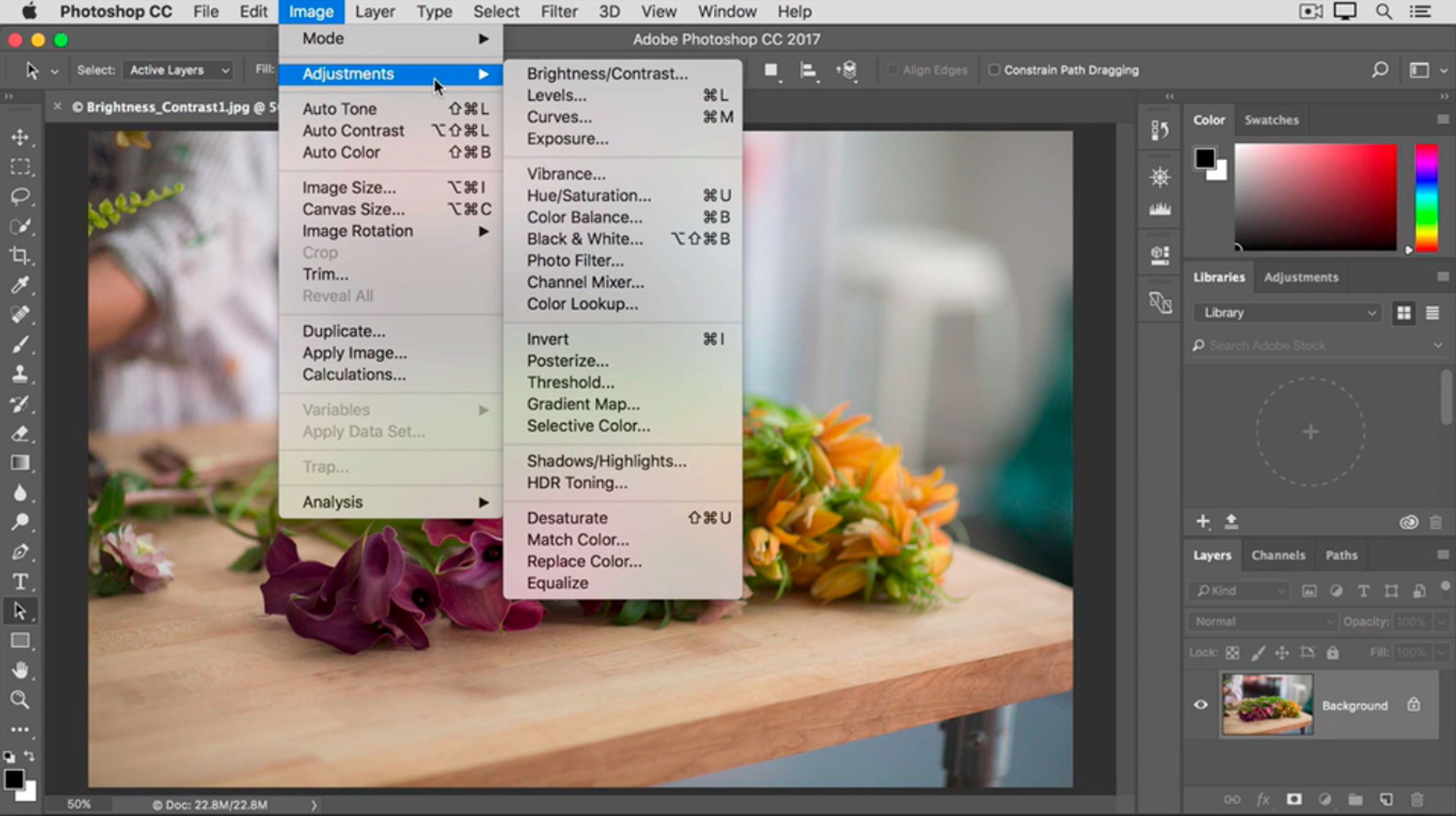
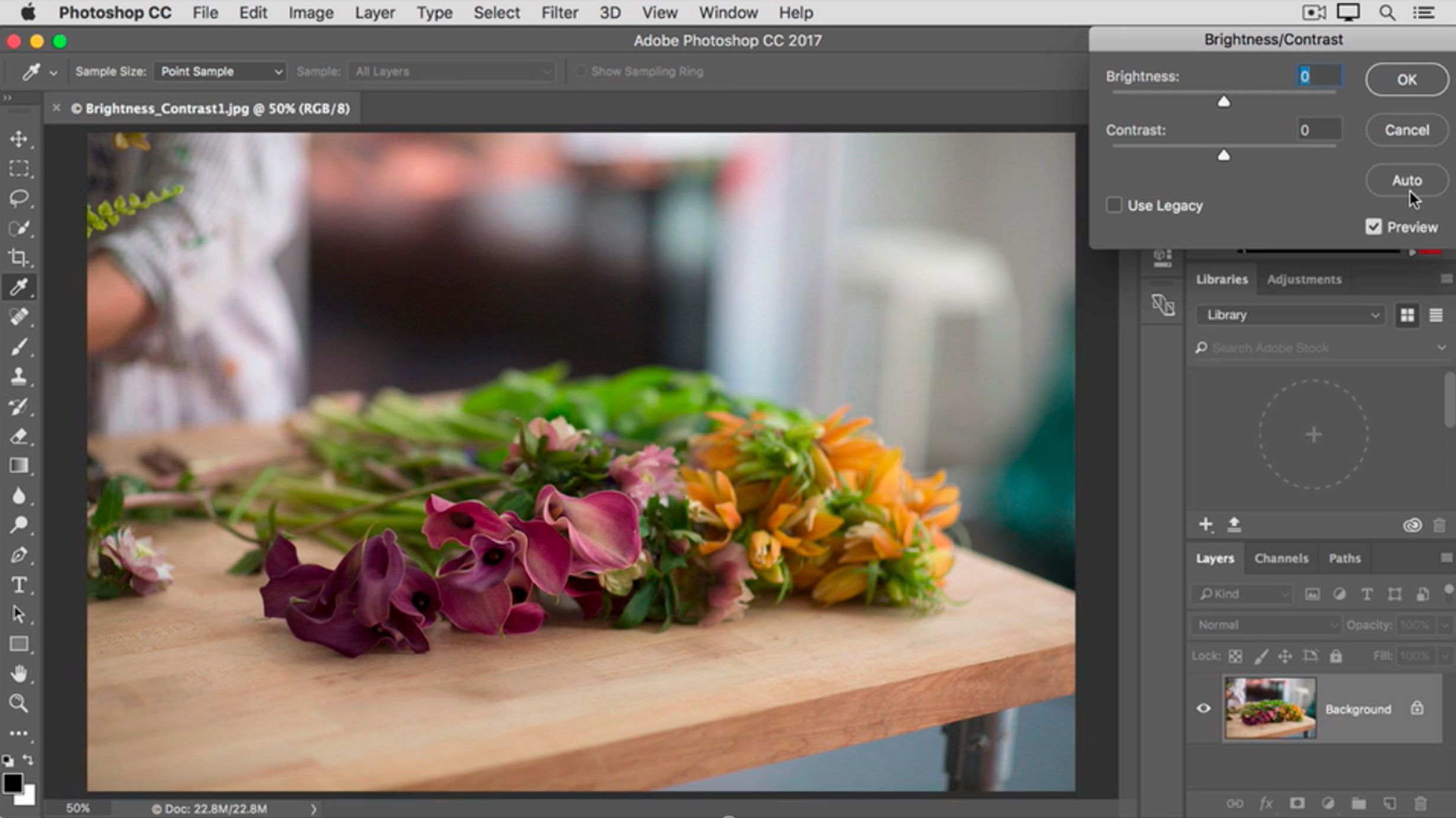
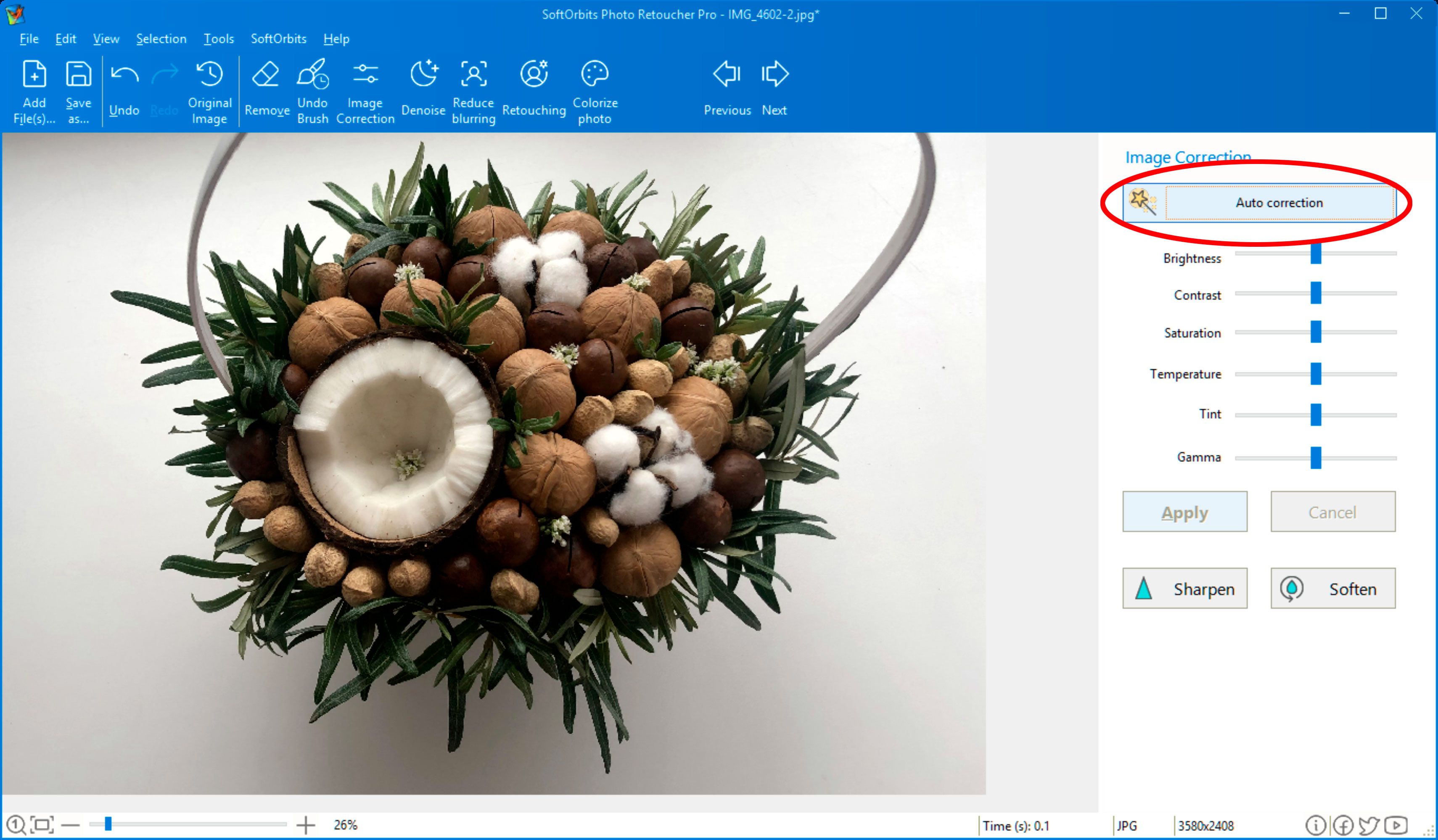


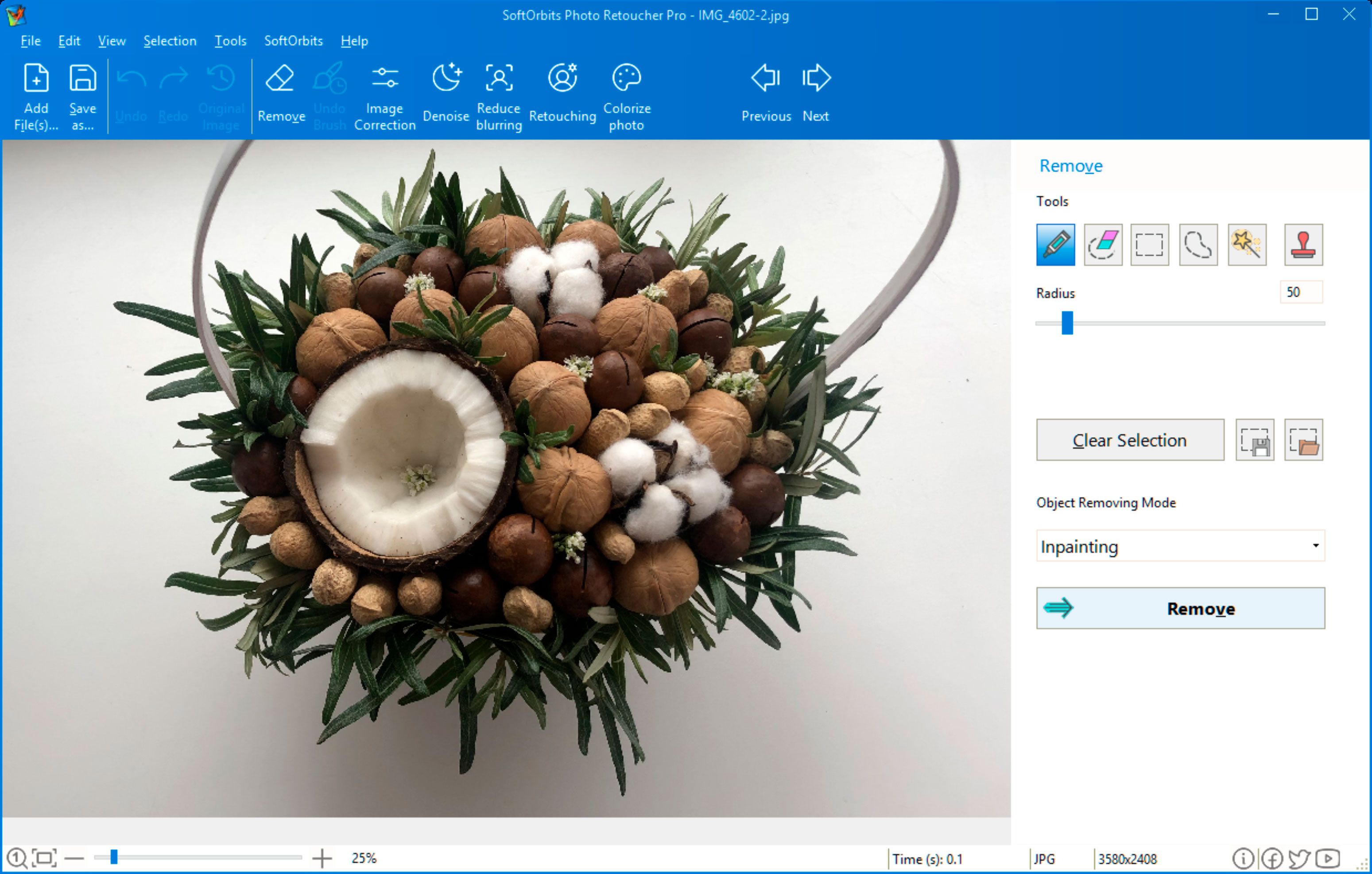
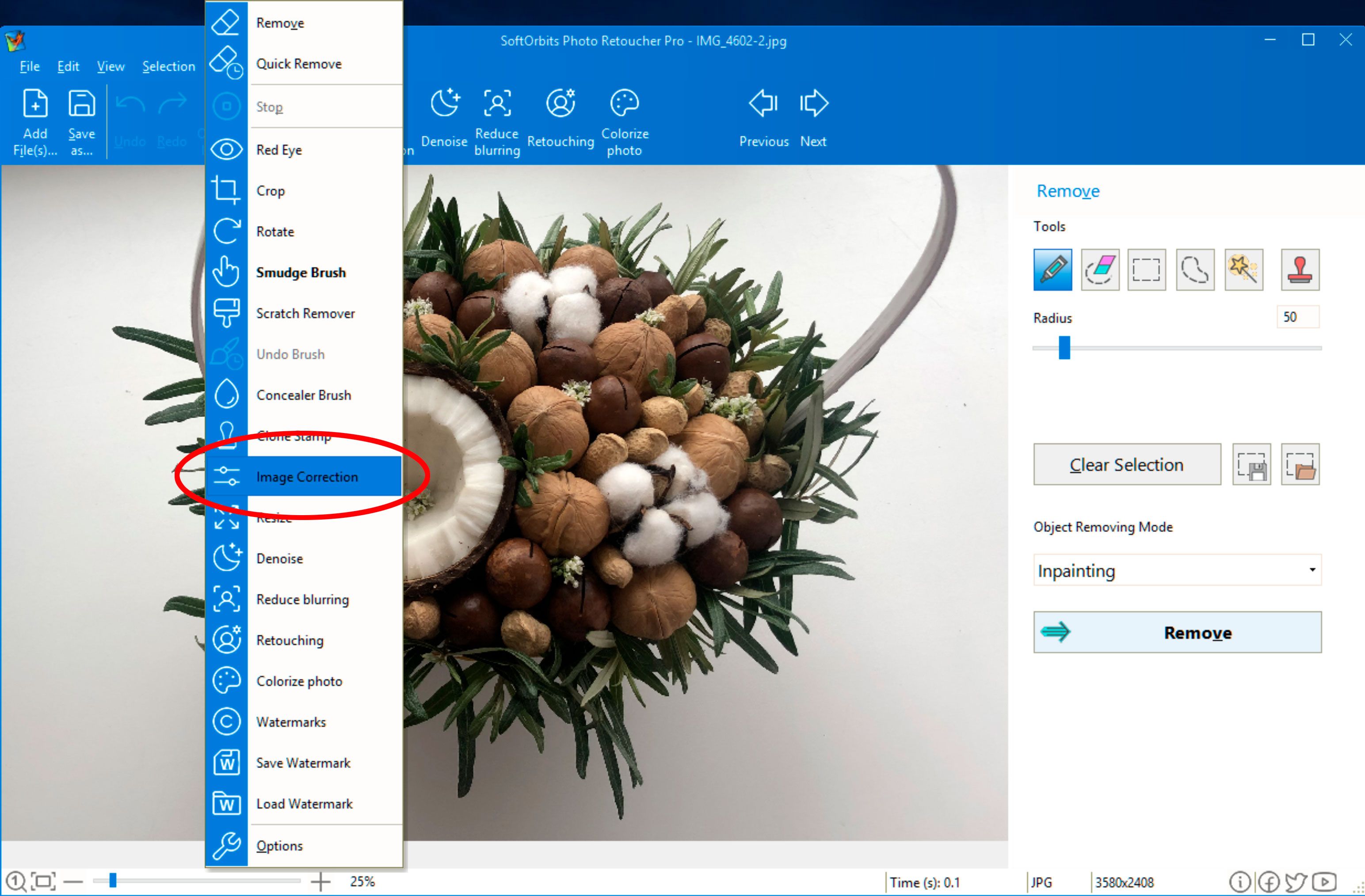

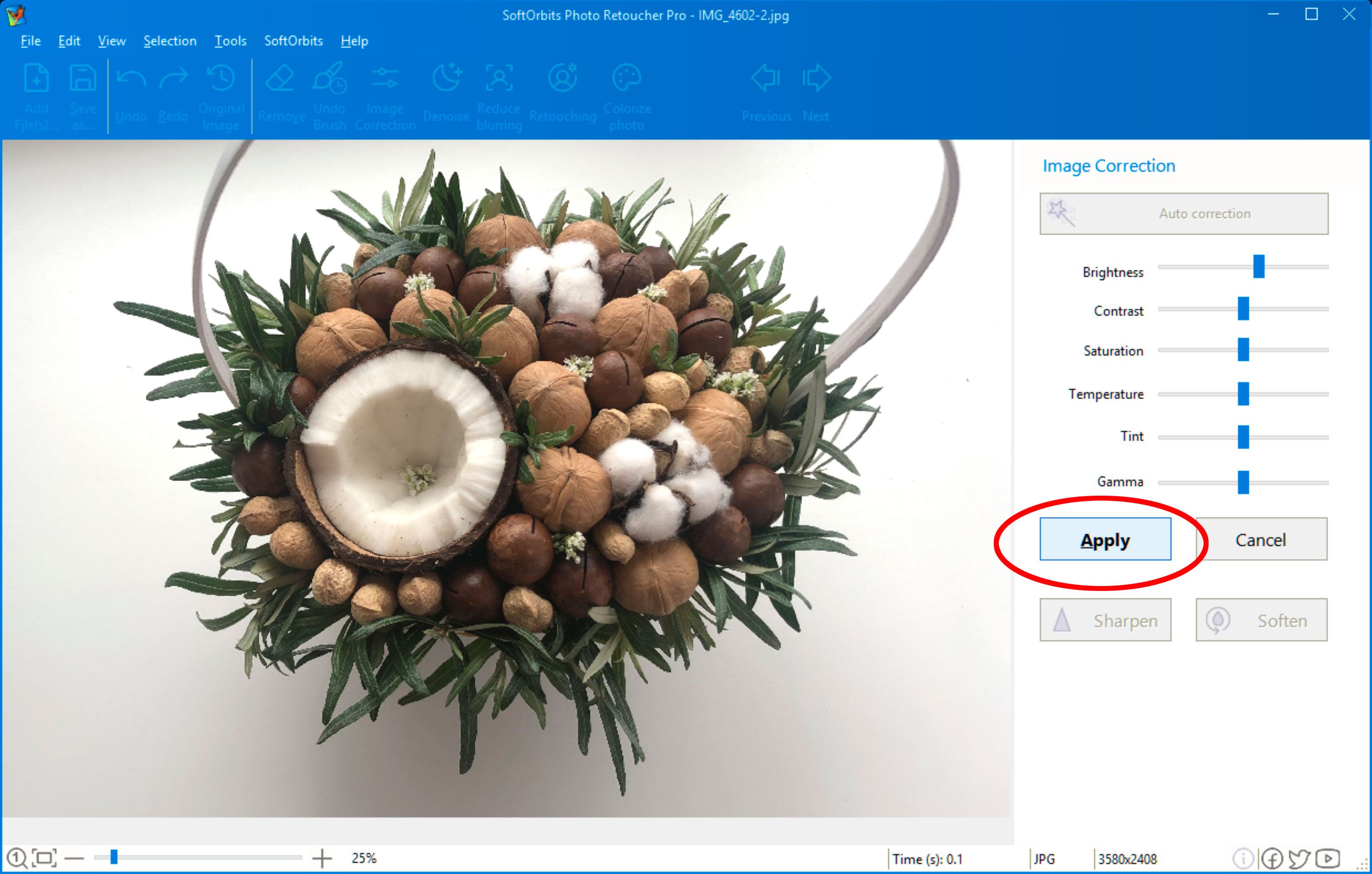

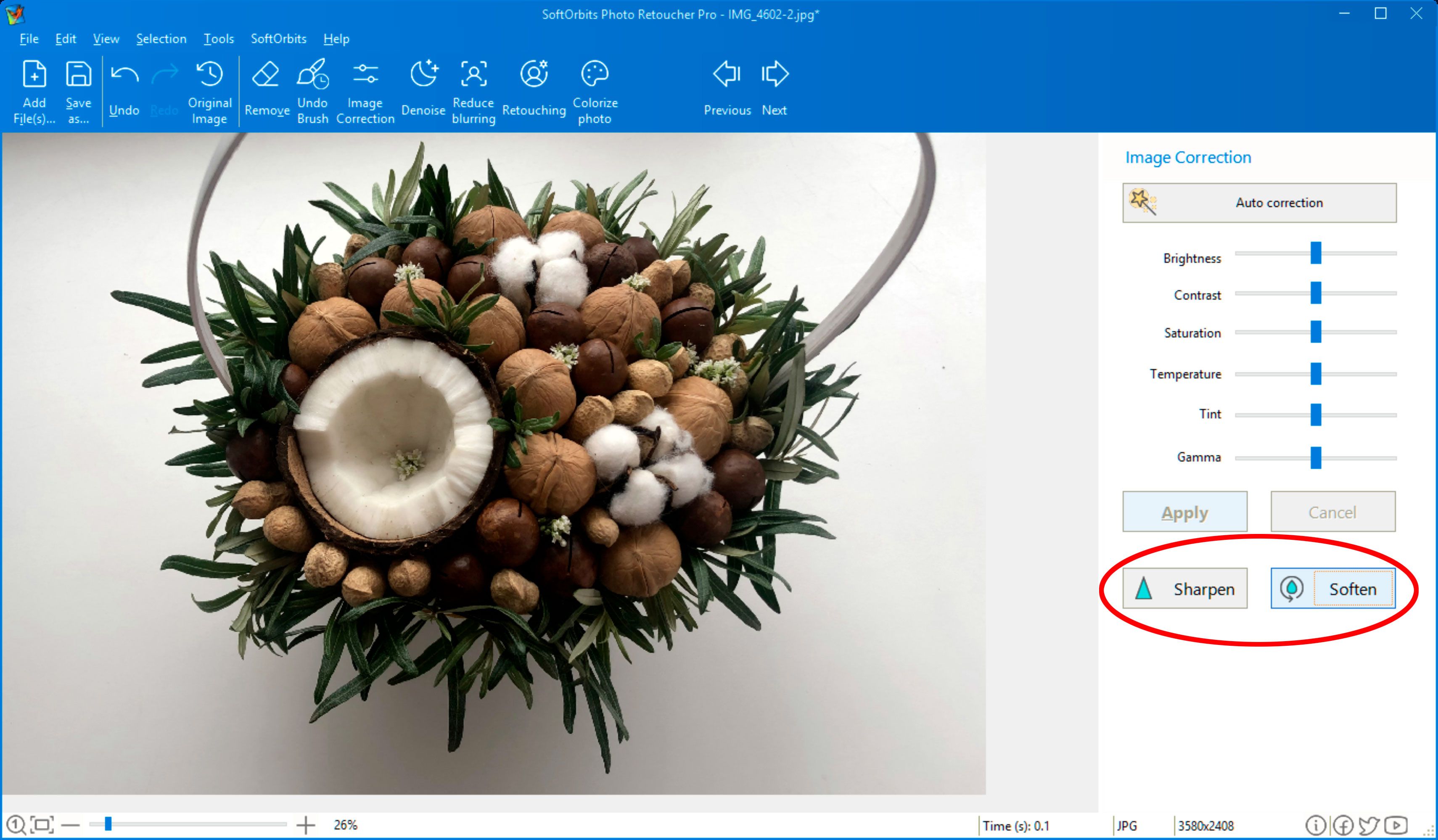
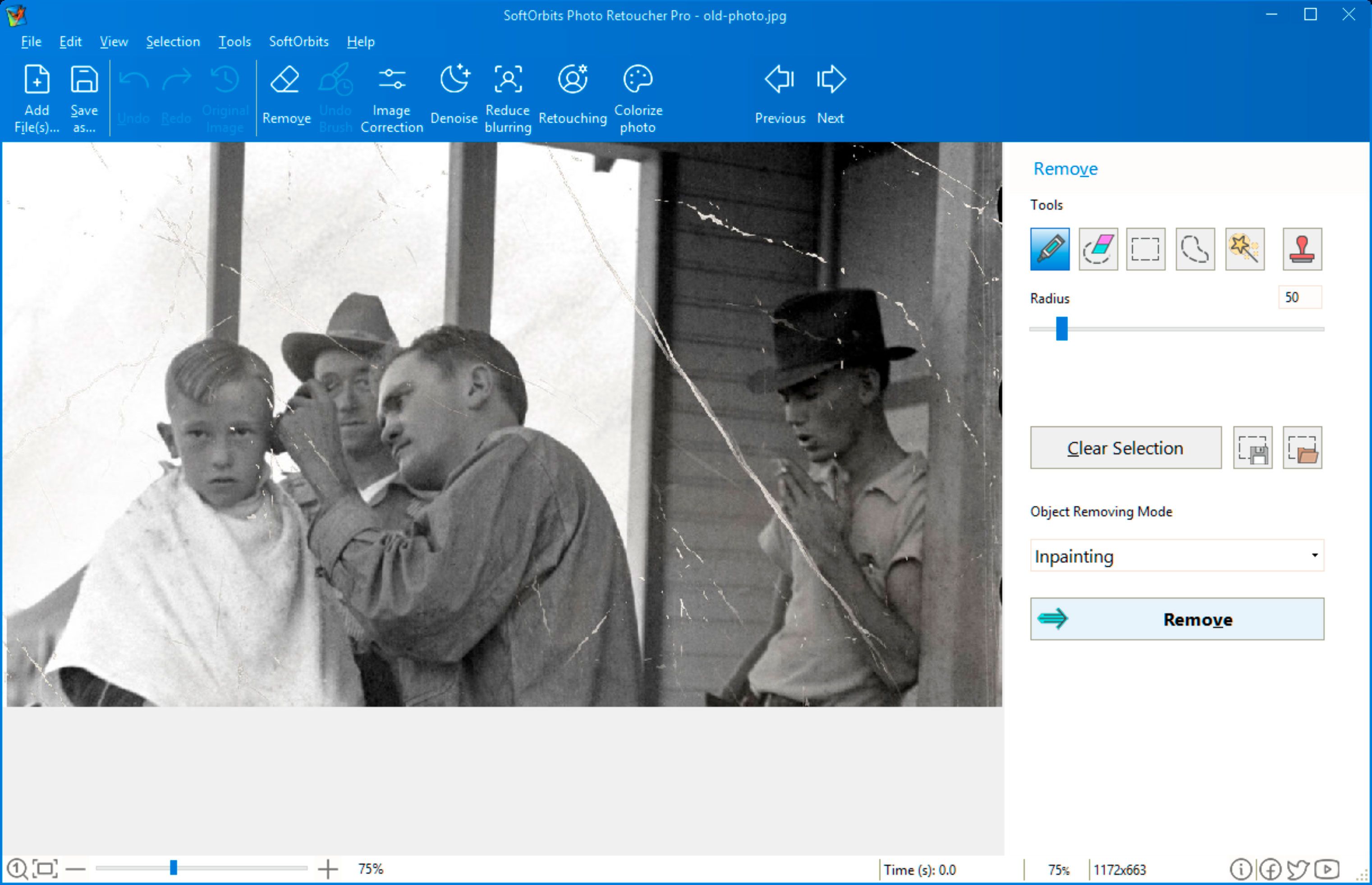
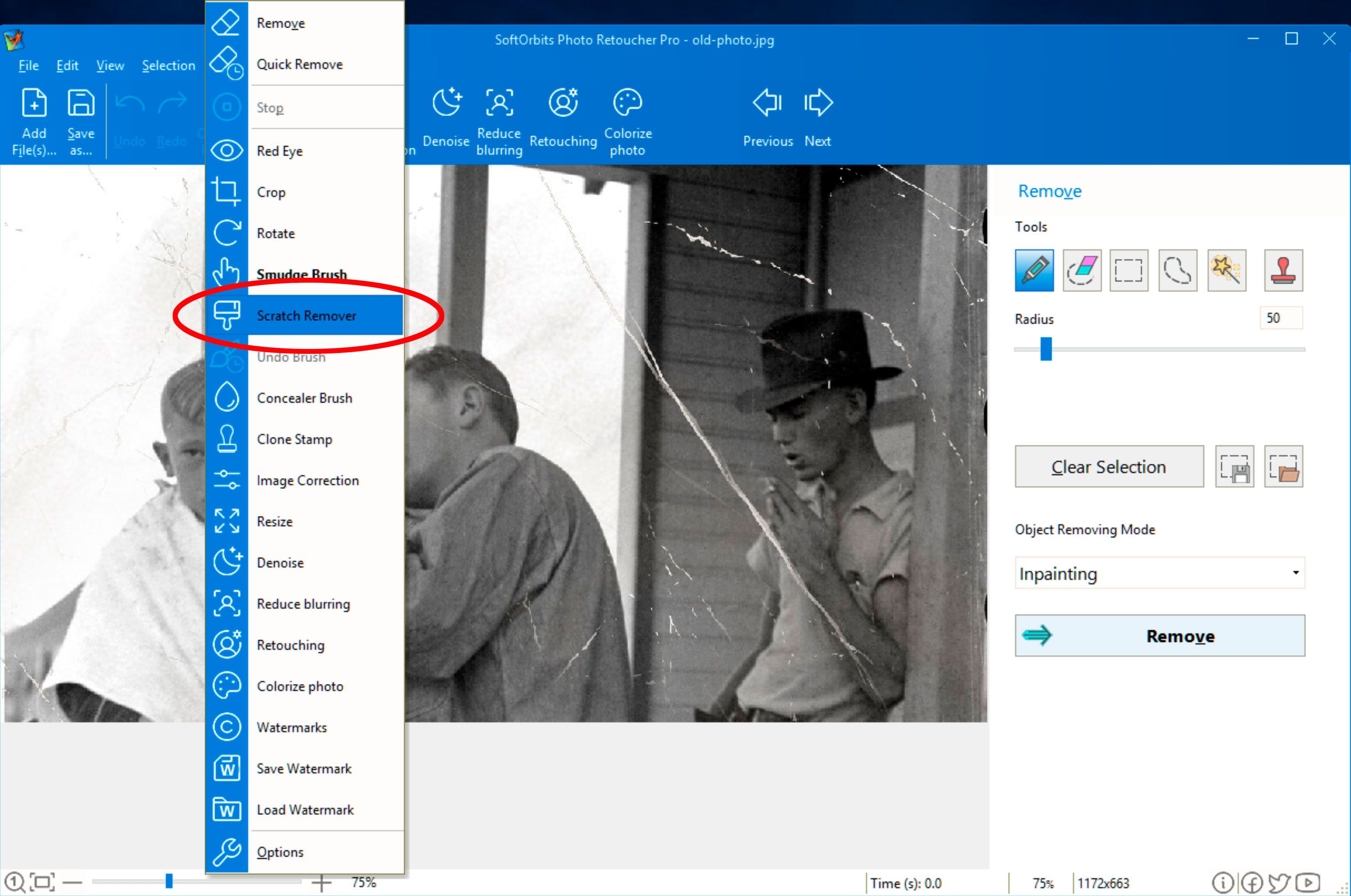
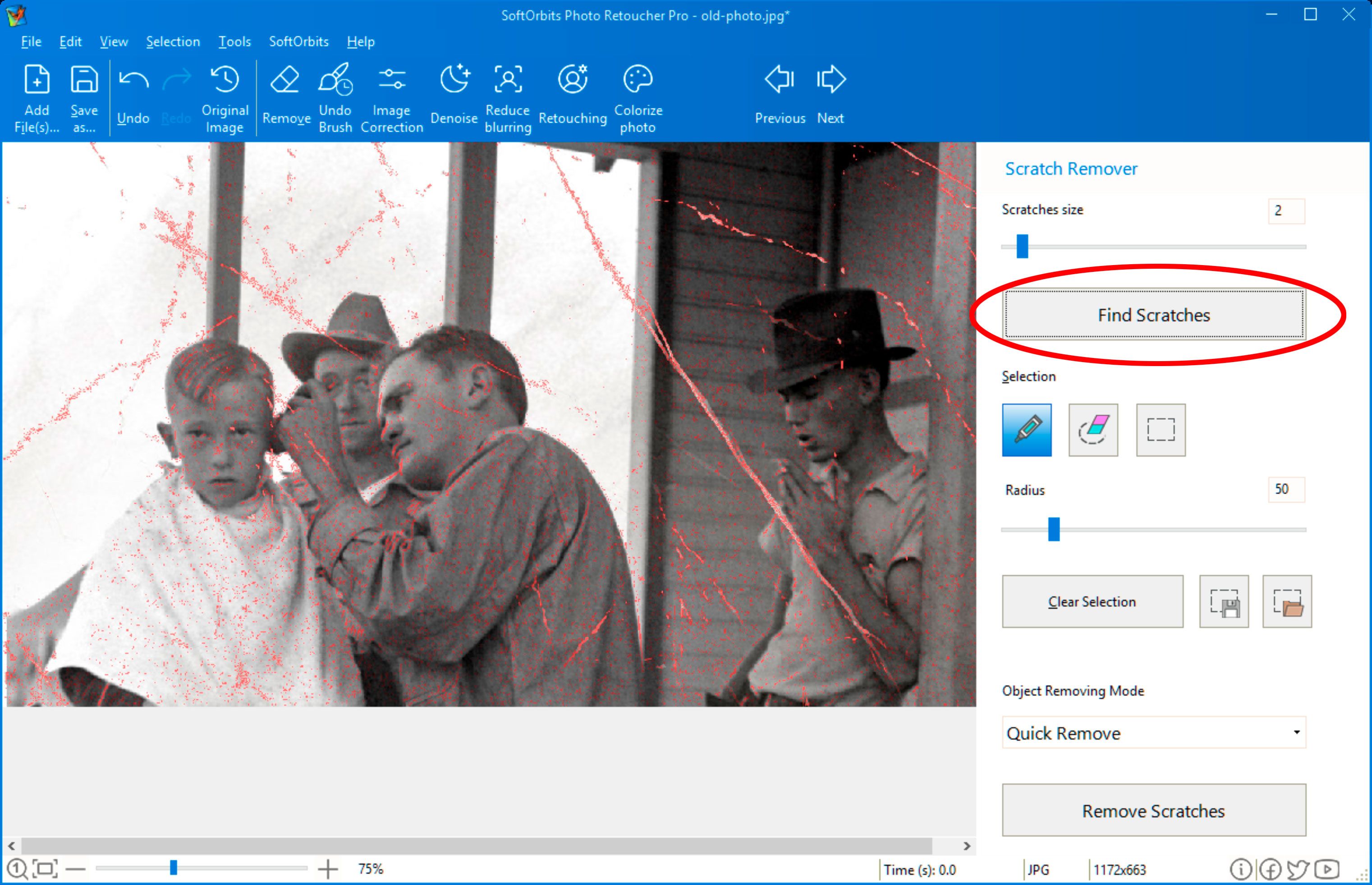
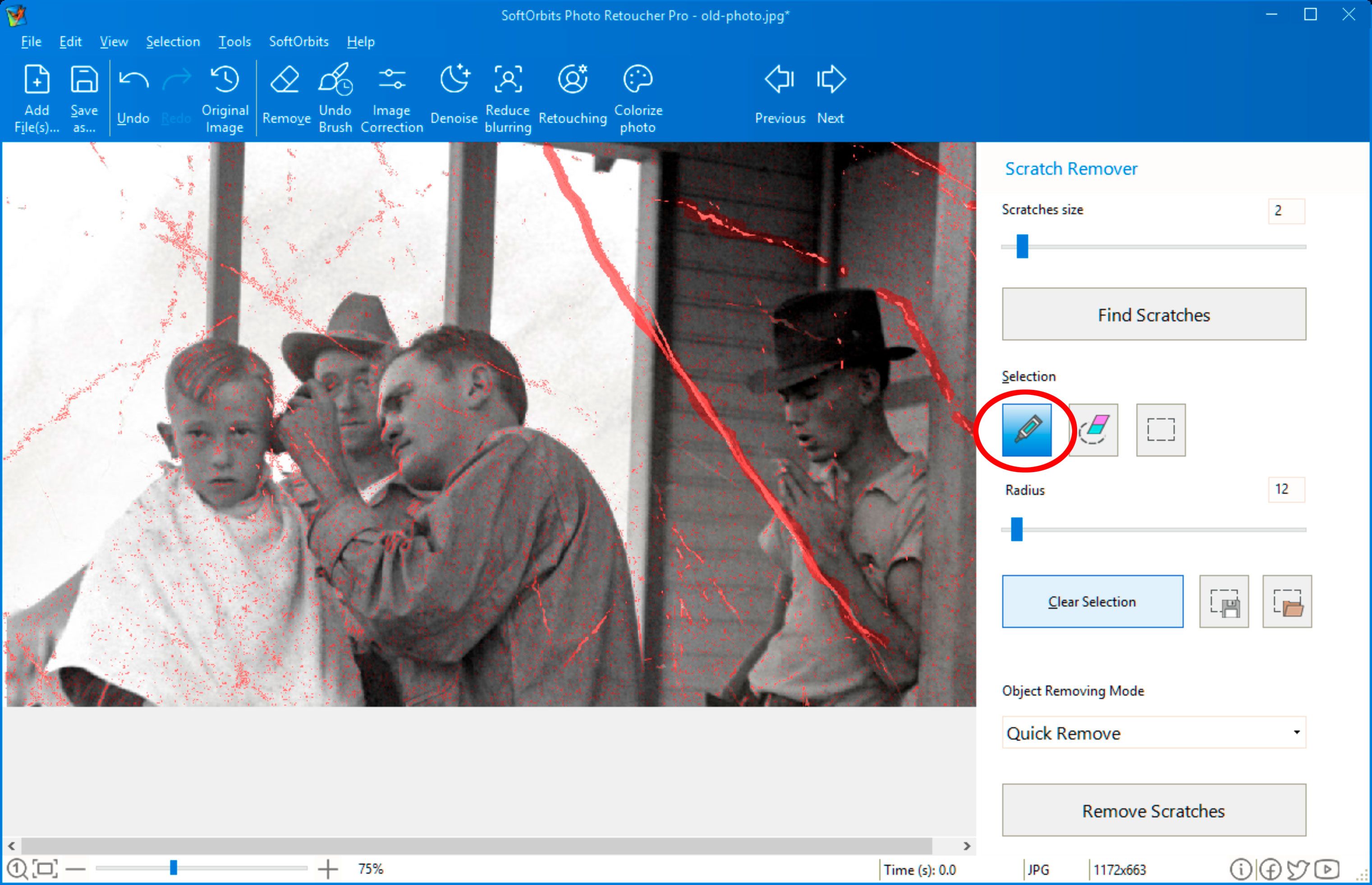
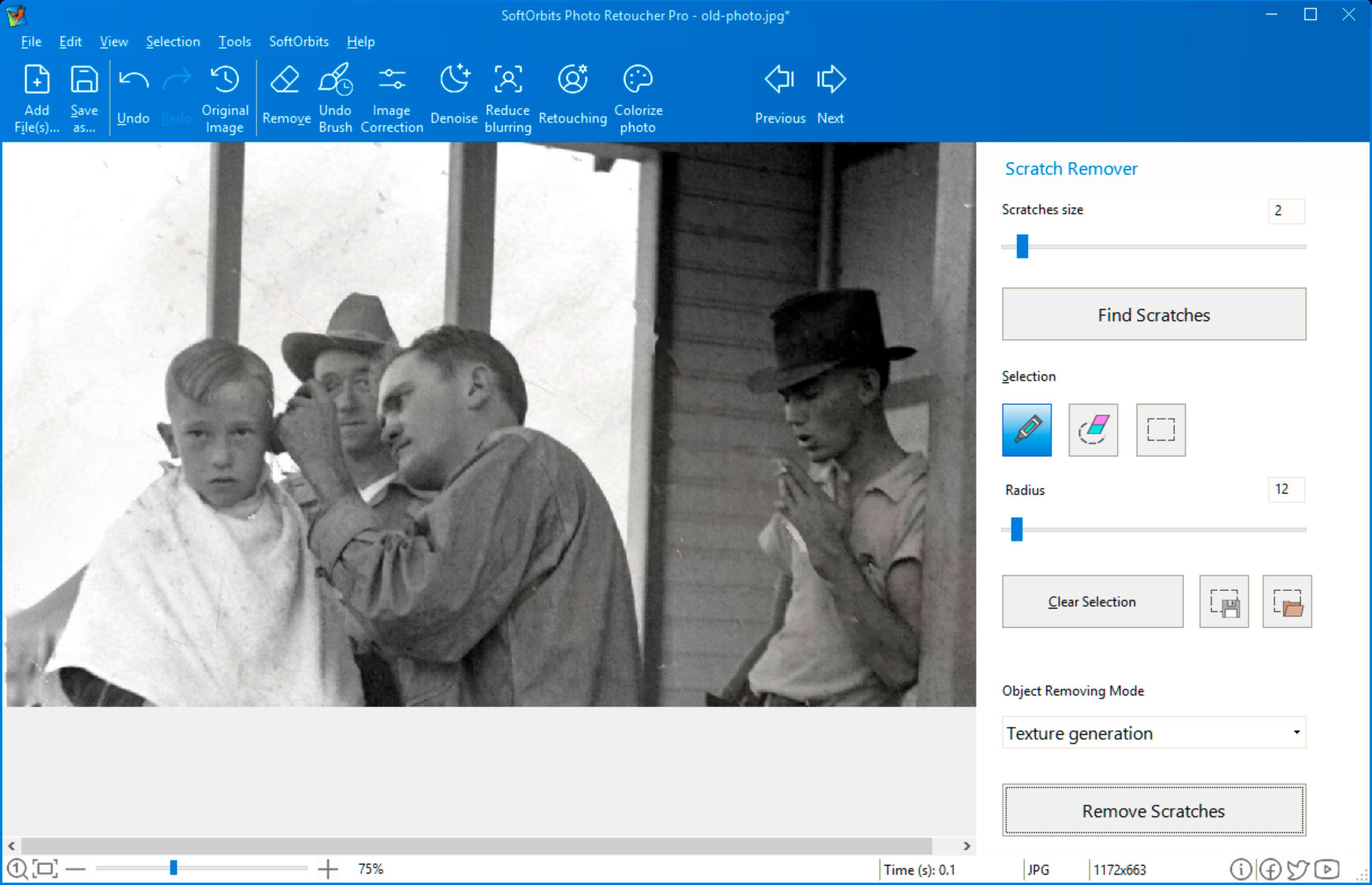
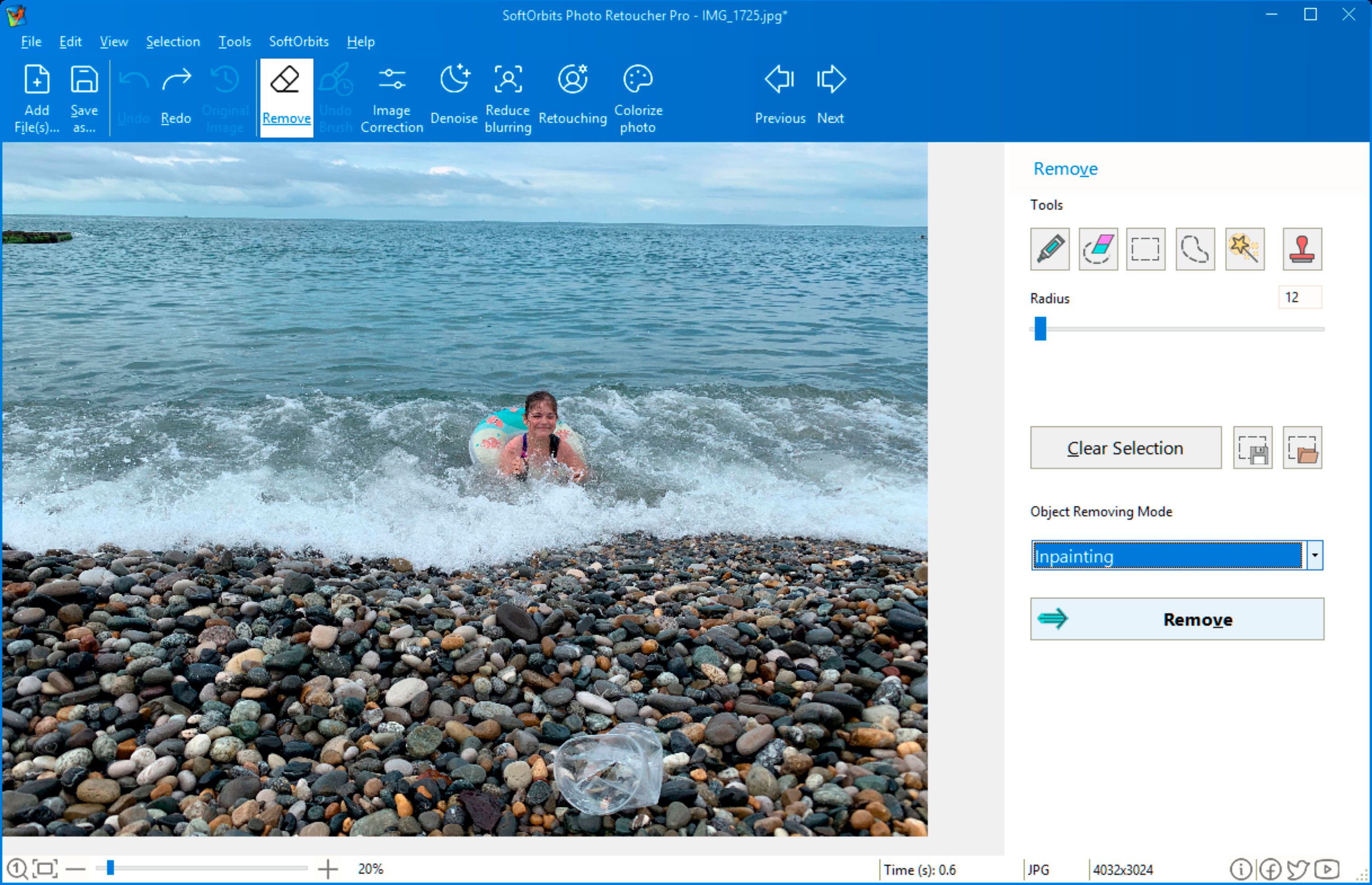
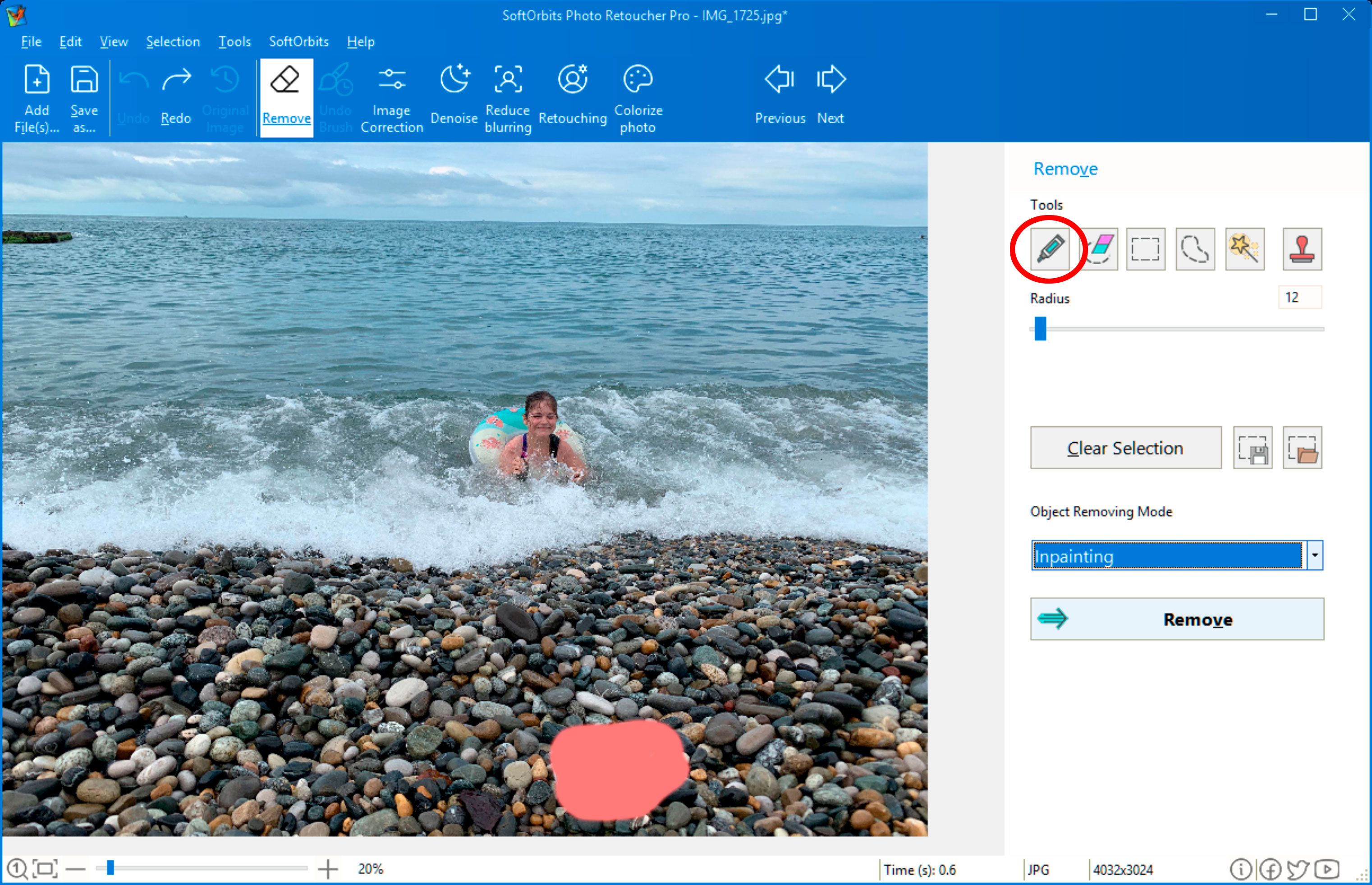
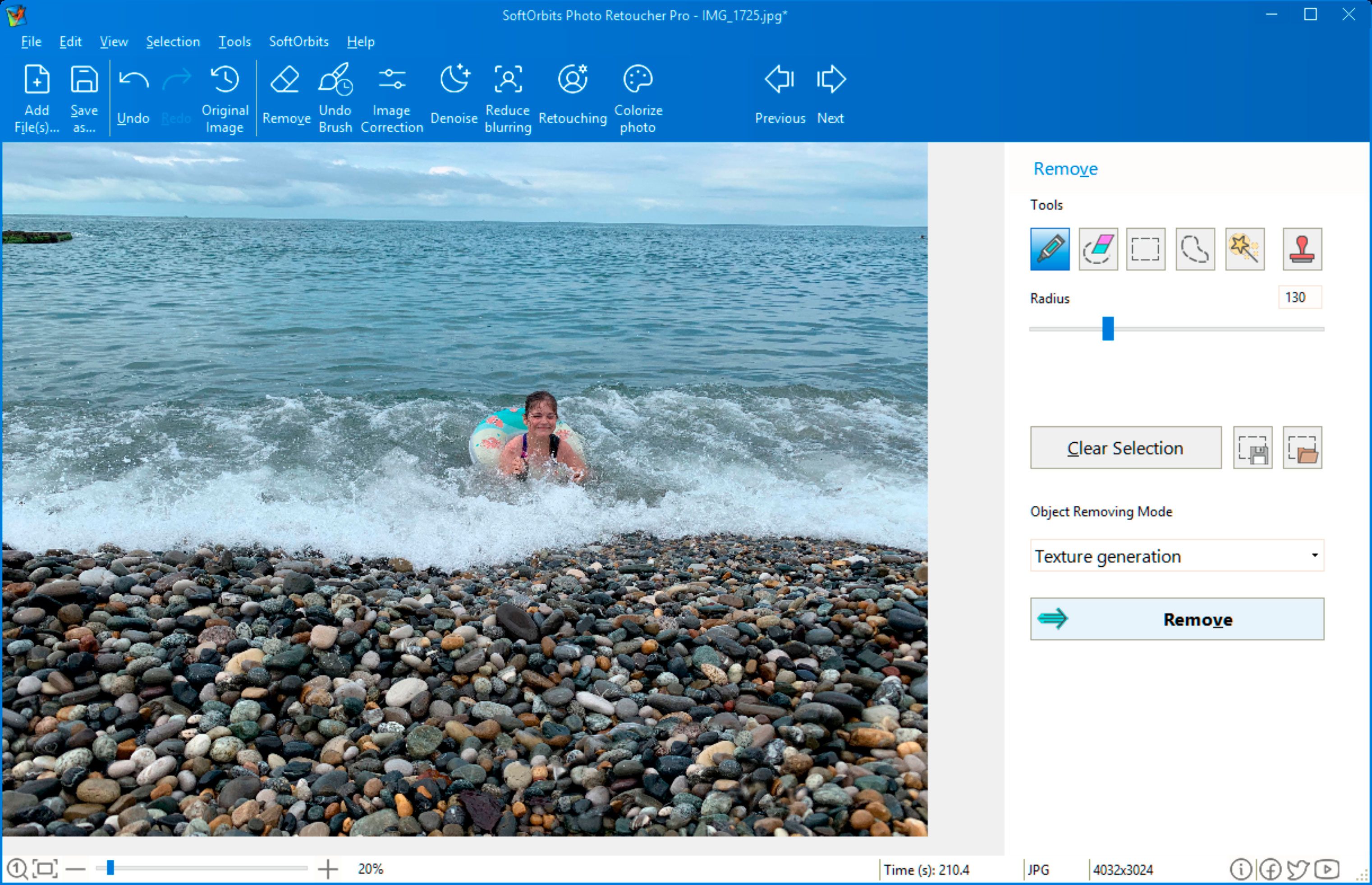
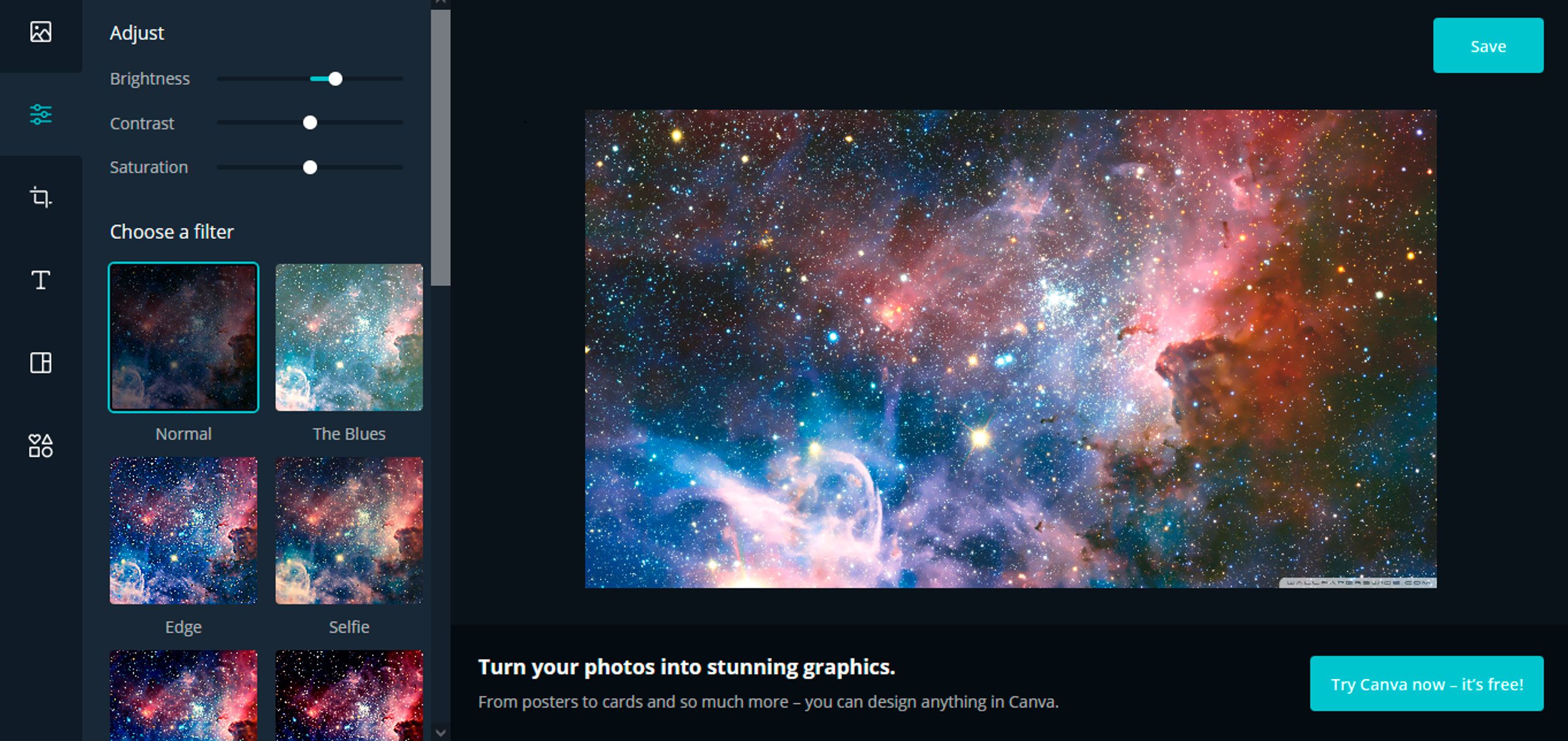
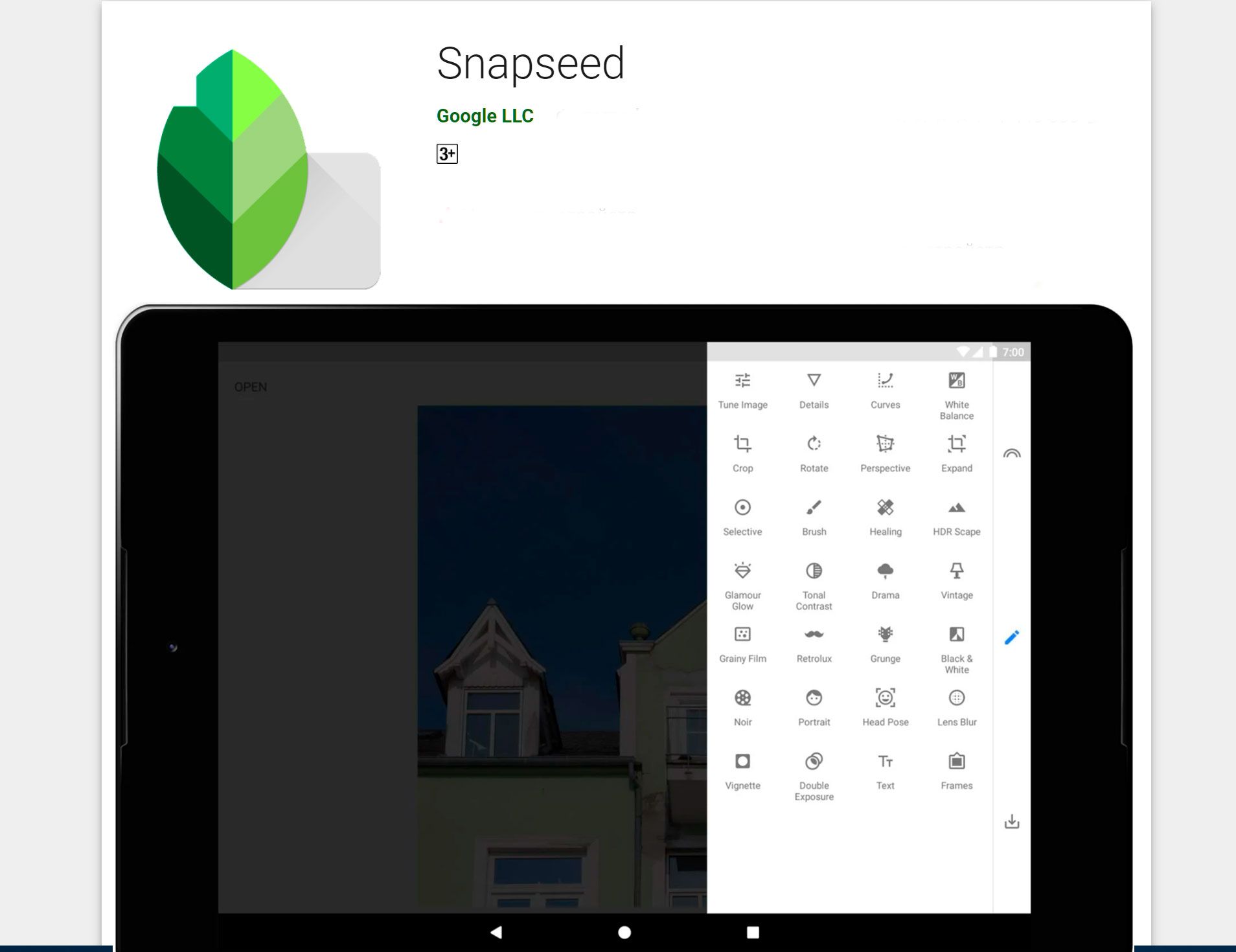
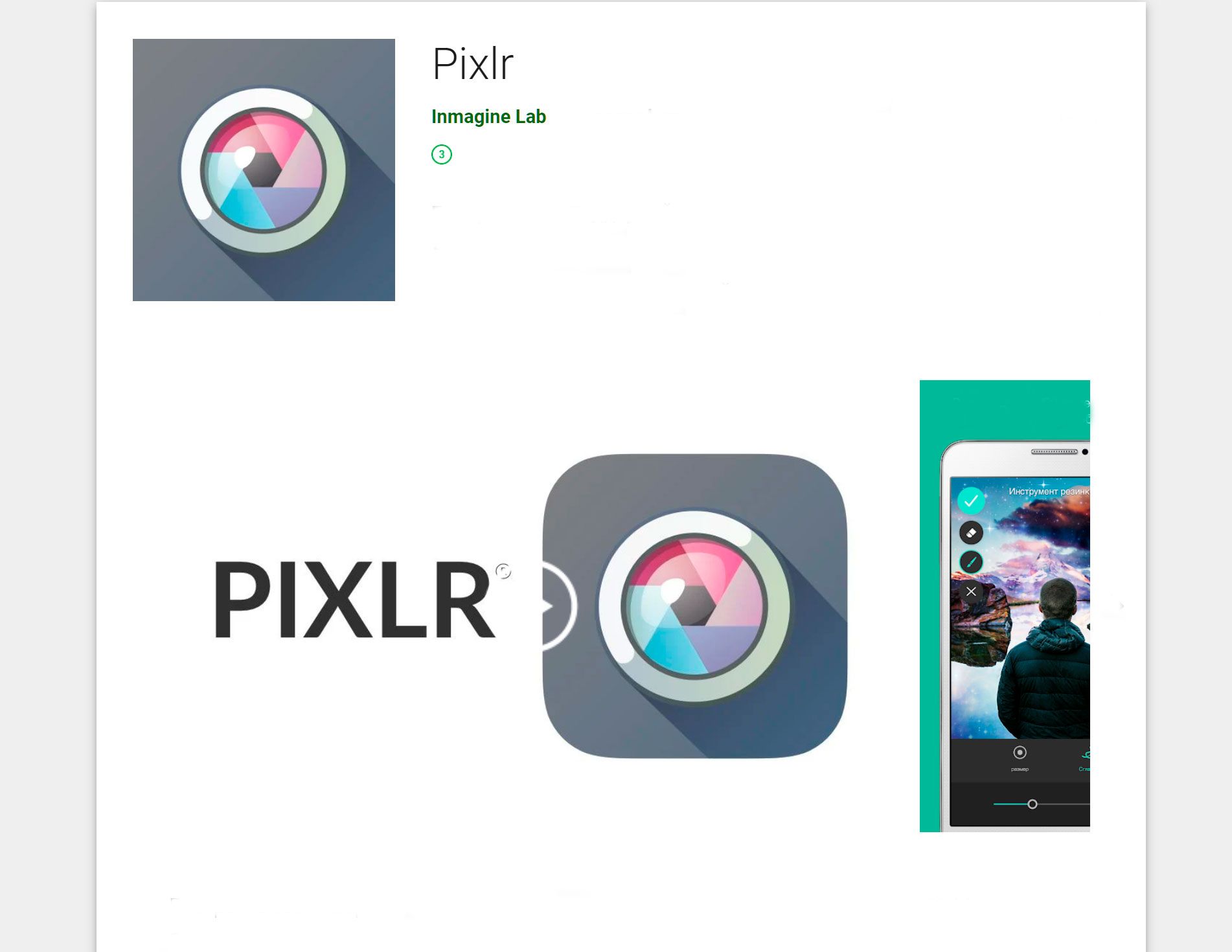
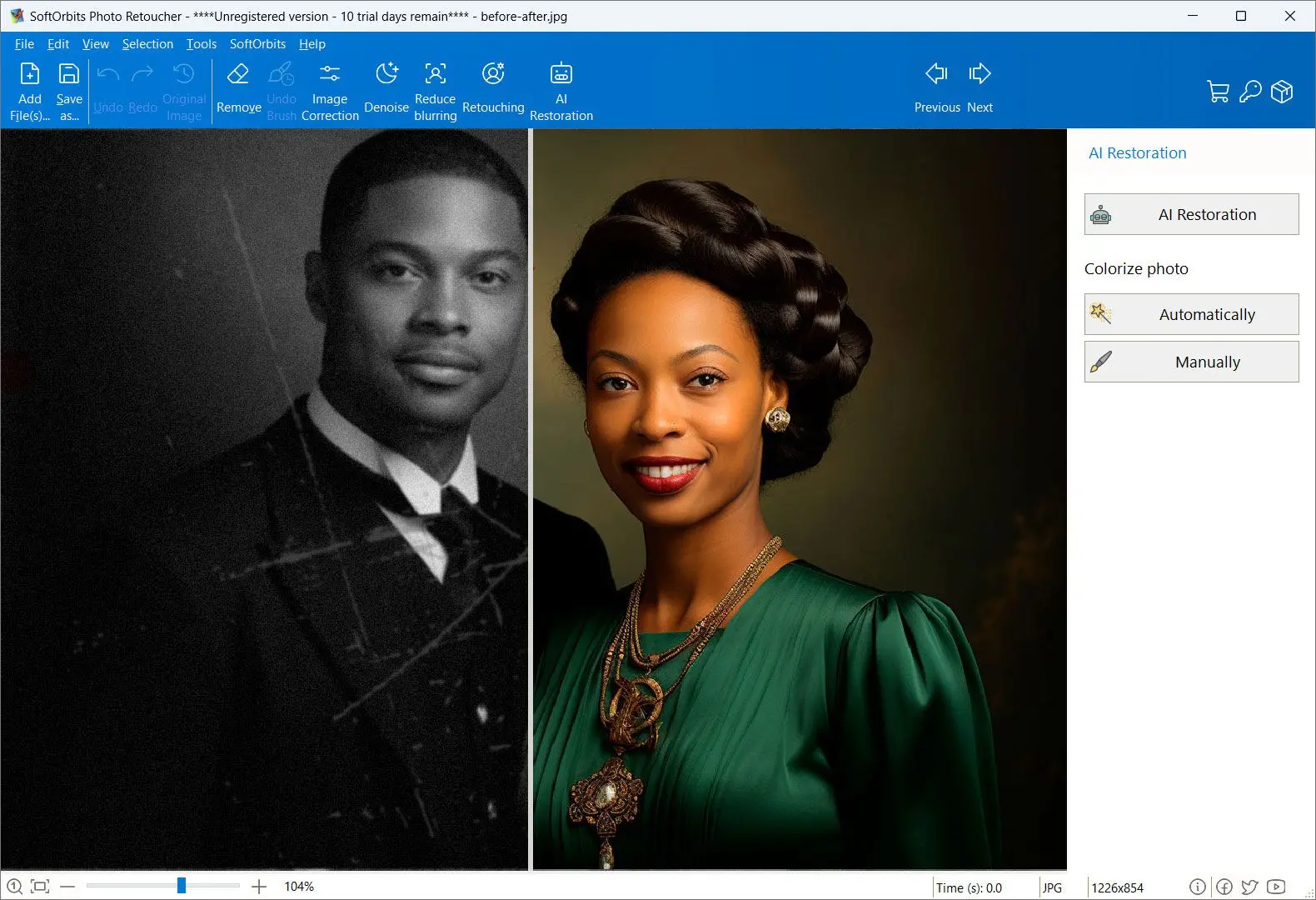
Comments (0)